
怎么将手机文件上传到百度网盘 手机怎么把文件上传到百度网盘
发布时间:2024-06-17 09:26:01 来源:三公子游戏网
在现代社会手机已经成为我们生活中不可或缺的一部分,而随着手机存储空间的不断扩大,我们常常会遇到需要将手机中的文件上传至云端的情况。百度网盘作为一款知名的云存储工具,为用户提供了便捷的文件存储和分享服务。如何将手机文件上传到百度网盘呢?接下来让我们一起来探讨一下这个问题。
手机怎么把文件上传到百度网盘
具体方法:
1.先在手机安装百度App应用软件并打开该应用软件且登录百度帐号,又在百度首页点击我的导航。
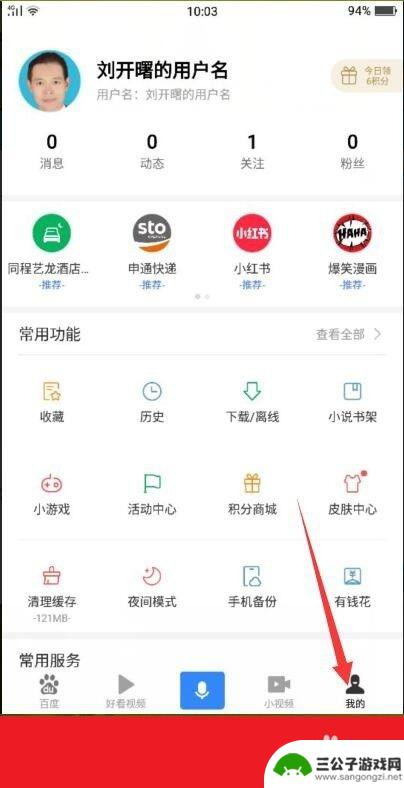
2.在我的导航界面中选择【下载/离线】选项工具。
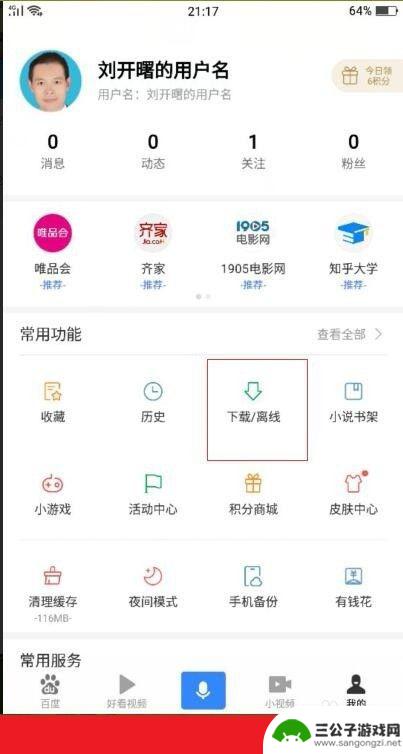
3.打开下载/离线的界面,在界面中会看到百度网盘,此时选择点击它。
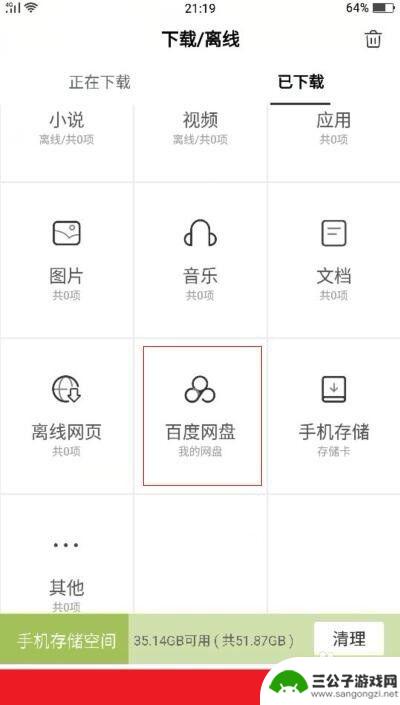
4.随后打开百度网盘的界面,之前已经上传的文件都在列表中显示。我们想把手机的文件上传到百度网盘中此时我们点击上传按钮。
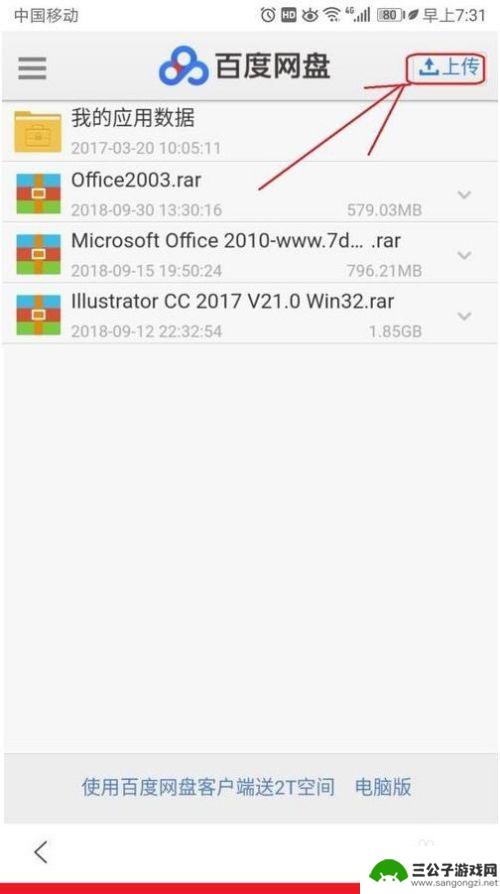
5.然后弹出选择项小提示,这里选择从文件上传。
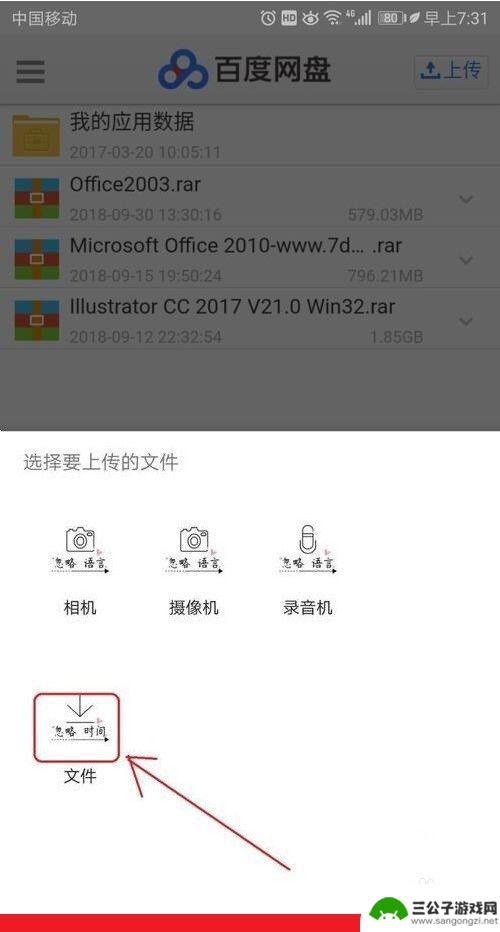
6.找到要上传的文件后点击该文件会自动上传,上传完成后此时在百度网盘的已上传的列表该显示该文件当中。
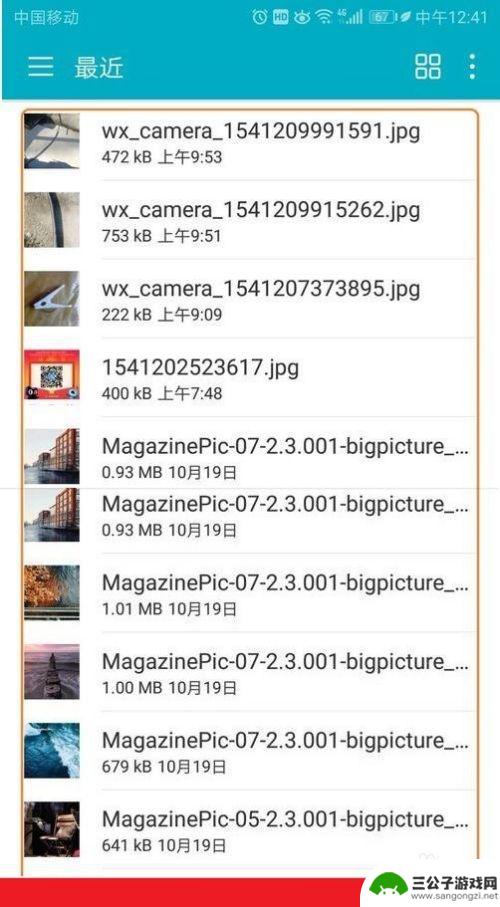
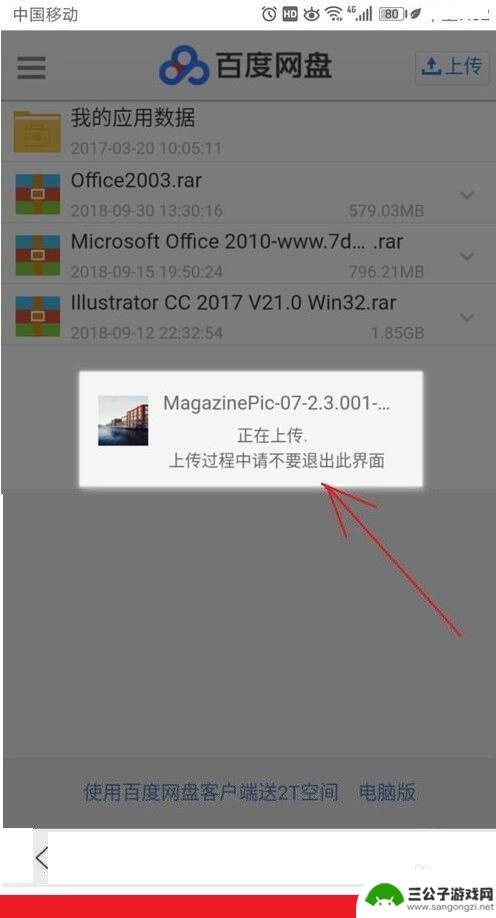
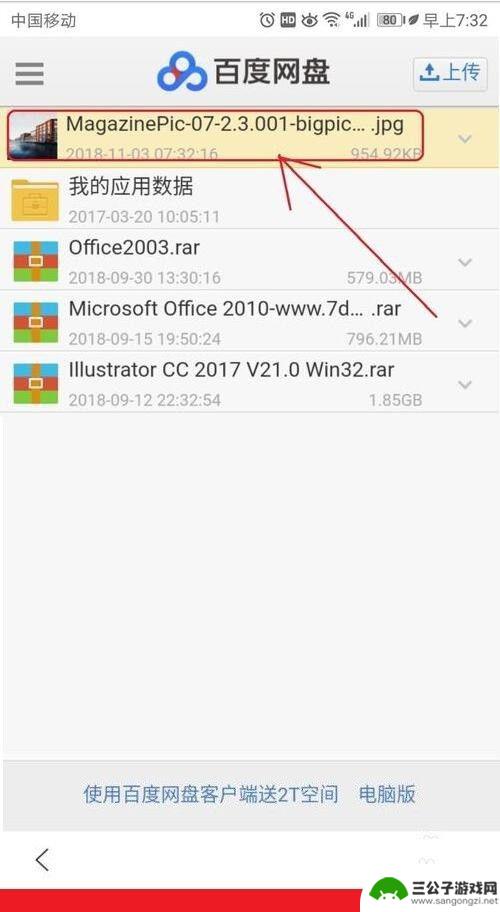
以上是将手机文件上传到百度网盘的全部内容,如果遇到这种情况,您可以按照以上方法解决,希望对大家有所帮助。
热门游戏
-
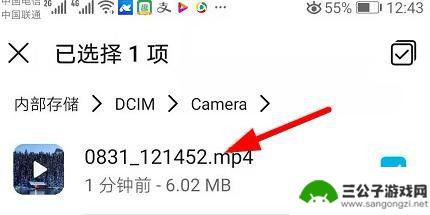
手机百度网盘免费上传视频 手机上传视频到百度网盘的免费方法
手机百度网盘是一款非常方便的云存储工具,用户可以将手机中的视频、照片等文件上传到网盘中进行备份和分享,而免费上传视频到百度网盘的方法也非常简单,只需在手机上安装百度网盘App,...
2024-03-31
-
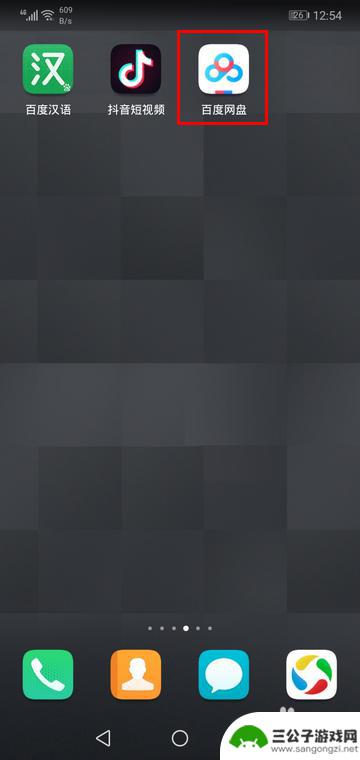
手机百度网盘不能上传文件 百度网盘手机版文件上传教程
在现代社会手机已经成为我们生活中不可或缺的一部分,手机百度网盘作为一款常用的文件管理工具,在方便我们存储和分享文件的同时也带来了诸多便利。有时我们在使用手机百度网盘时会遇到一些...
2024-06-04
-
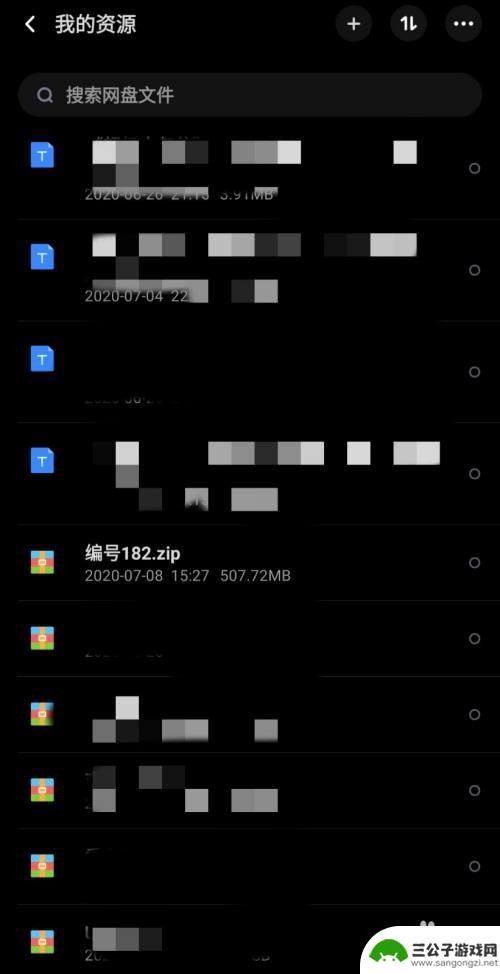
百度解压包怎么在手机解压 手机上如何解压百度网盘压缩包
在日常生活中,我们经常会遇到需要解压文件的情况,特别是在手机上下载的压缩包,如何在手机上解压百度网盘压缩包呢?百度解压包的操作十分简单,只需要下载并安装百度网盘App,然后在文...
2025-01-30
-
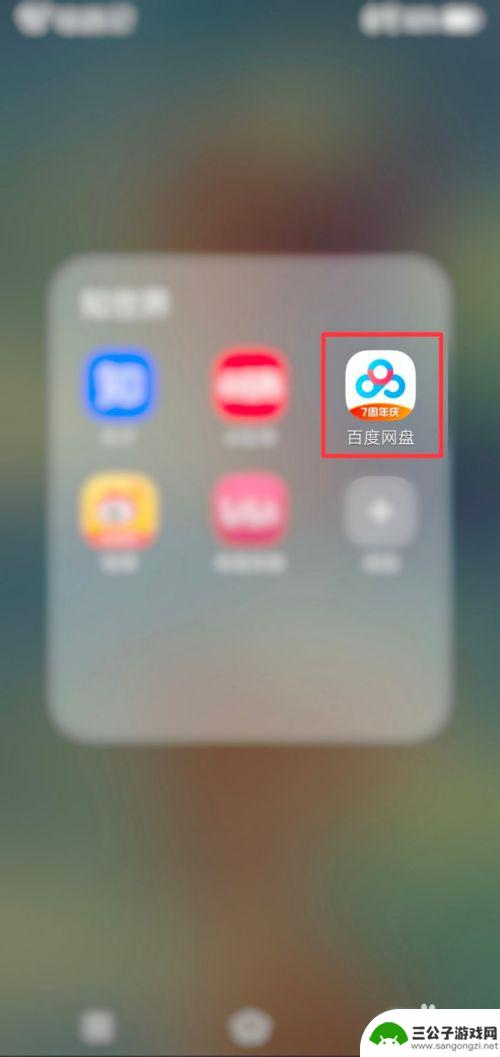
百度网盘手机下载的视频怎么导入电脑 手机百度网盘文件迁移到电脑步骤
随着移动设备的普及,许多人选择使用手机下载视频文件,但在需要在电脑上进行编辑或观看时,却不知道如何将手机百度网盘中的文件导入到电脑中,这个过程并不复杂,只需按照一定的步骤操作即...
2024-03-30
-
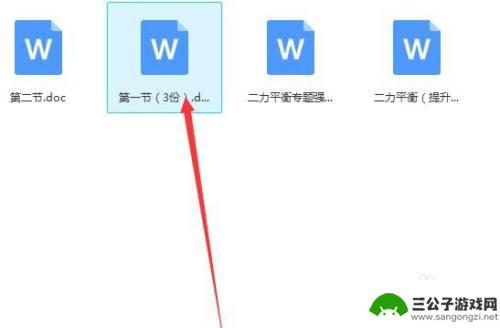
手机百度网盘里的资料怎么打印出来 百度网盘文件打印教程
手机百度网盘里的资料怎么打印出来,如今,手机已经成为了人们生活中必不可少的工具之一,而手机百度网盘更是让我们能够随时随地地存储和获取各种资料。有时候我们可能会遇到需要将手机百度...
2023-10-30
-
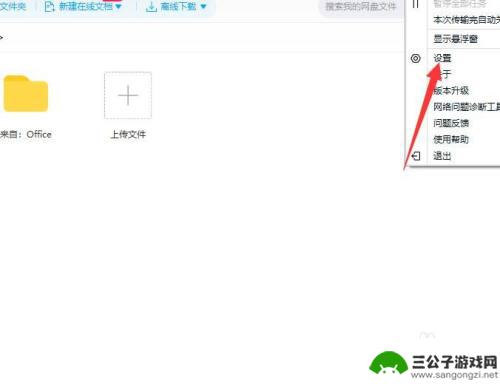
百度网盘如何备份电脑文件 百度网盘电脑版自动备份文件查看方法
百度网盘如何备份电脑文件,百度网盘作为一款功能强大的云存储工具,不仅可以方便地存储、分享和管理文件,还提供了备份电脑文件的功能,为用户提供了更加安全可靠的数据保护措施,通过百度...
2023-11-17
-

iphone无广告游戏 如何在苹果设备上去除游戏内广告
iPhone已经成为了人们生活中不可或缺的一部分,而游戏更是iPhone用户们的最爱,让人们感到困扰的是,在游戏中频繁出现的广告。这些广告不仅破坏了游戏的体验,还占用了用户宝贵...
2025-02-22
-

手机图片怎么整体缩小尺寸 如何在手机上整体缩小照片
如今手机拍照已经成为我们日常生活中不可或缺的一部分,但有时候我们拍摄的照片尺寸过大,导致占用过多存储空间,甚至传输和分享起来也不方便,那么如何在手机上整体缩小照片尺寸呢?通过简...
2025-02-22














